Índice de vídeos:
1. Novedades de Windows 10.
2.1. Elementos básicos de las ventanas.
2.2. Cerrar ventanas.
2.3. Organizar ventanas.
3.1. El Escritorio de Windows
3.2. El Menú Inicio.
3.3. La barra de tareas.
3.4. La vista de tareas y los escritorios virtuales
3.5. Los iconos el sistema.
3.6. El centro de actividades.
3.7. Introducción a la configuración.
4.1. Configuración de cuentas locales.
4.2. Cuentas de Microsoft.
5.1. Iniciar el Explorador de archivos
5.2. La ventana del Explorador de archivos
5.3. Seleccionar archivos
5.4. Operaciones con archivos y carpetas
6.1. Buscar en el Explorador de archivos
6.2. Búsquedas desde la barra de tareas
6.3. Opciones de la caja de búsquedas
6.4. Usando el asistente personal Cortana
7.1. La calculadora.
7.2. Los procesadores de texto
7.3. La grabadora de voz
7.4. El programa de dibujo Paint
7.5. El programa Recortes
7.6. El Centro de movilidad
7.7. El navegador Microsoft Edge
7.8. Noticias, El Tiempo, Dinero y Deportes
7.9. Correo, Calendario y <Contactos></Contactos>
7.10. La Tienda de Windows
8.1. Aplicaciones de Office
9.1. La aplicación Cámara
9.2. Aplicación Fotos
9.3. Aplicación Groove Música.
9.4. Aplicación Películas y TV.
10.1. Instalación de impresoras.
10.2. Cola de impresión.
10.3. Configuración de la impresora.
10.4. Imprimir
10.5. Escanear imágenes.
10.6. Configuración del ratón y panel táctil.
10.7. Dispositivos inalámbricos.
10.8. Complemento del teléfono.
11.1. El panel táctil.
11.2 Pantallas táctiles.
11.3. El modo tableta.
11.4. El teclado en pantalla.
12.1. El botón de accesibilidad de la pantalla inicial.
12.2. La lupa.
12.3. Reconocimiento de voz.
12.4. Accesibilidad. Teclado en pantalla.
12.5. Configuración de Accesibilidad.
13.1. Configurar el fondo de escritorio.
13.2. Colores y pantalla de bloqueo.
13.3. Personalizar usando temas.
13.4. Personalización del menú Inicio.
14.1. Configuración de pantalla.
14.2. Configurar las notificaciones.
14.3. Desinstalar aplicaciones.
14.4. Configurar las ventanas multitarea.
14.5. Configurar el ahorro de batería.
14.6. Administrar unidades de almacenamiento
14.7. Aplicaciones predeterminadas
14.8. Windows update.
14.9. Copias de seguridad.
14.10. Restablecer el sistema.
14.11. Administrador de tareas
15.1. Redes inalhámbricas.


 Manual Sistema Operativo Windows
Manual Sistema Operativo Windows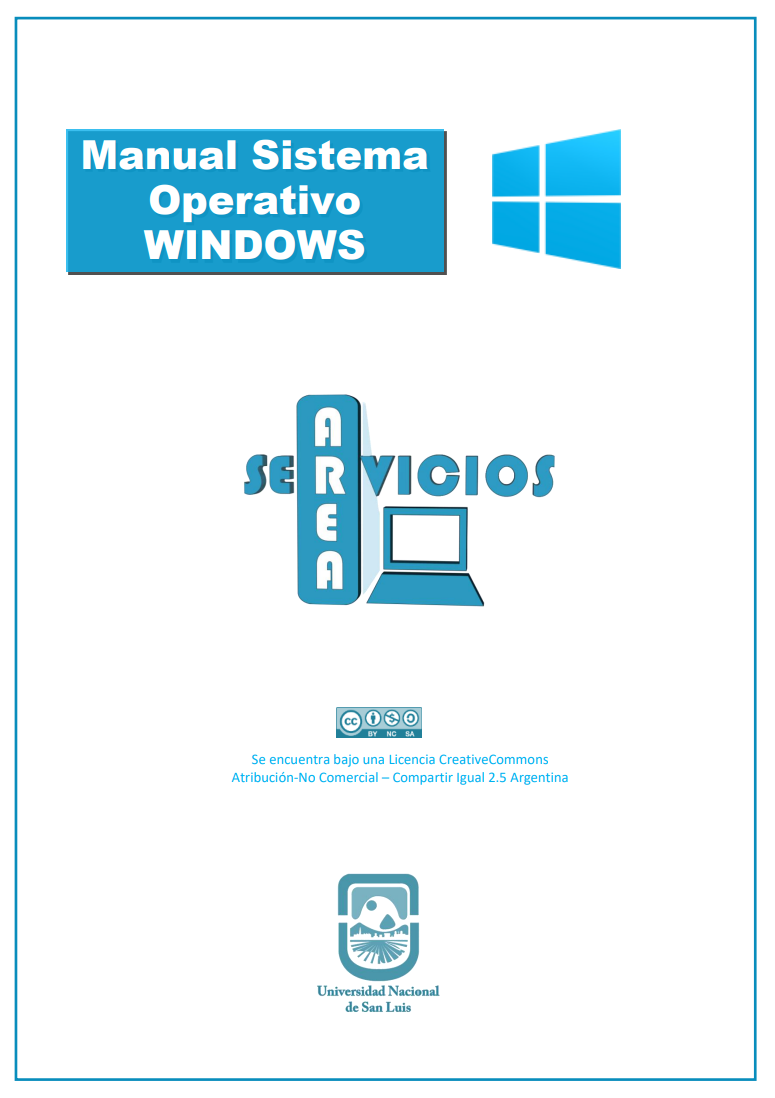
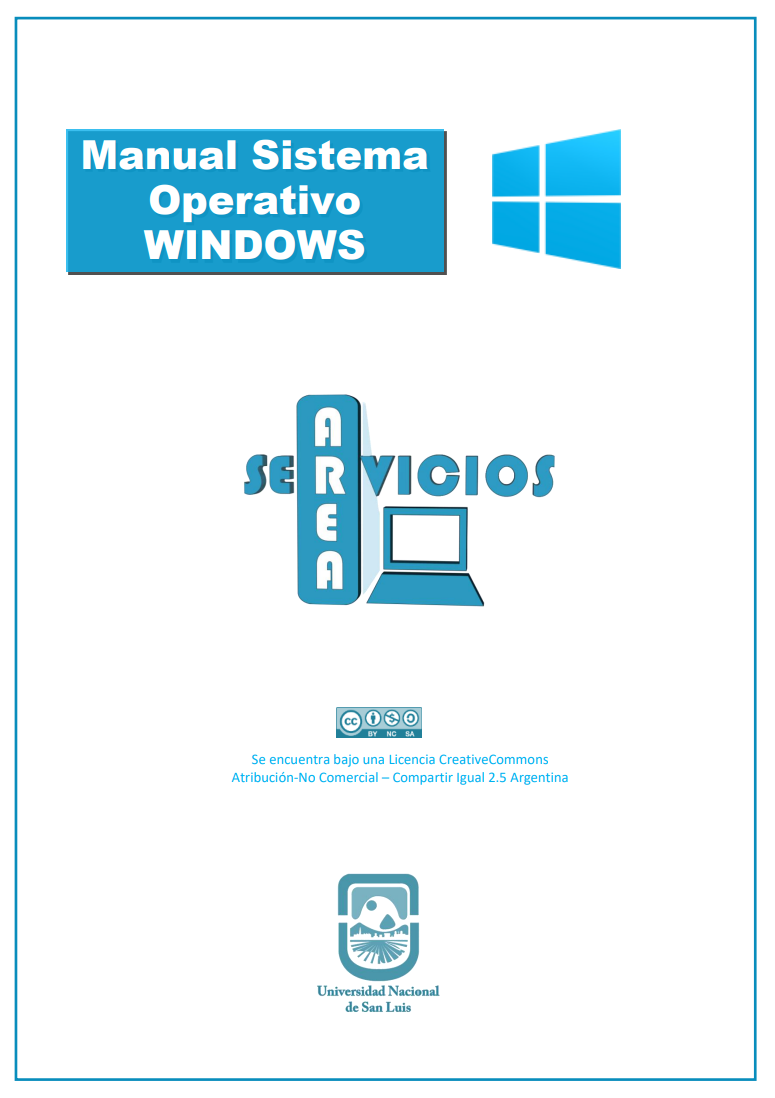

 Manual Sistema Operativo Windows
Manual Sistema Operativo Windows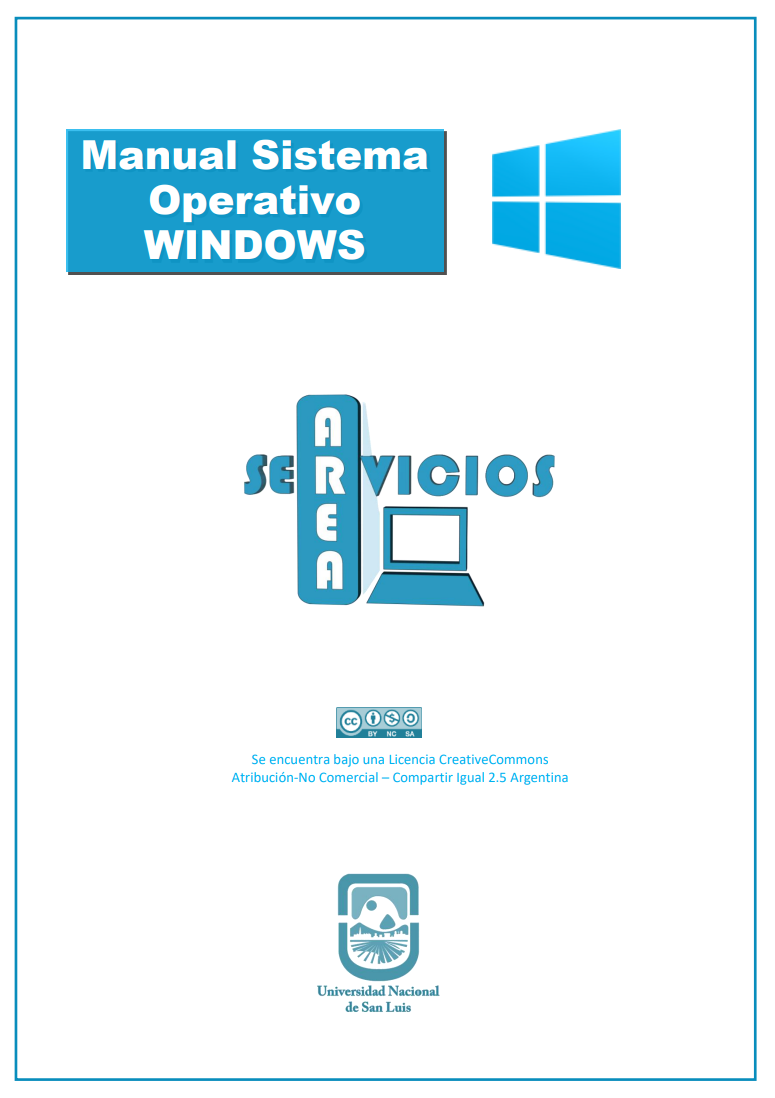

 Windows 10
Windows 10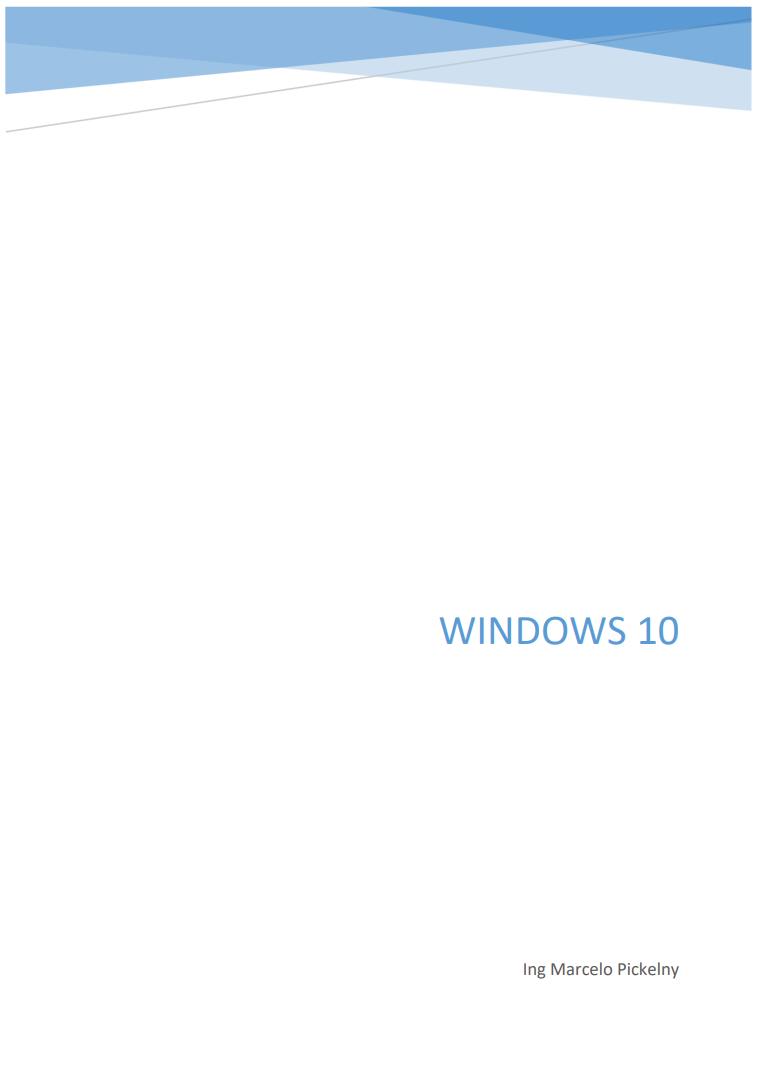

 Windows 10 for Beginners
Windows 10 for Beginners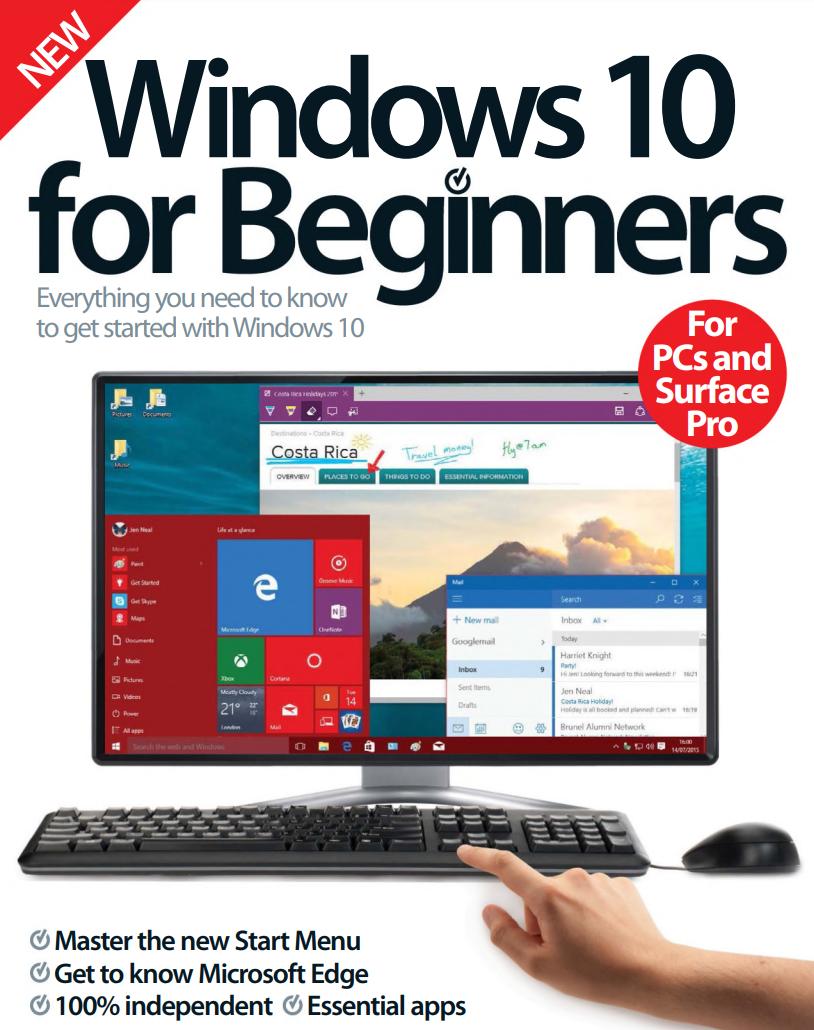

 Windows 10. Second Edition (Step by Step)
Windows 10. Second Edition (Step by Step)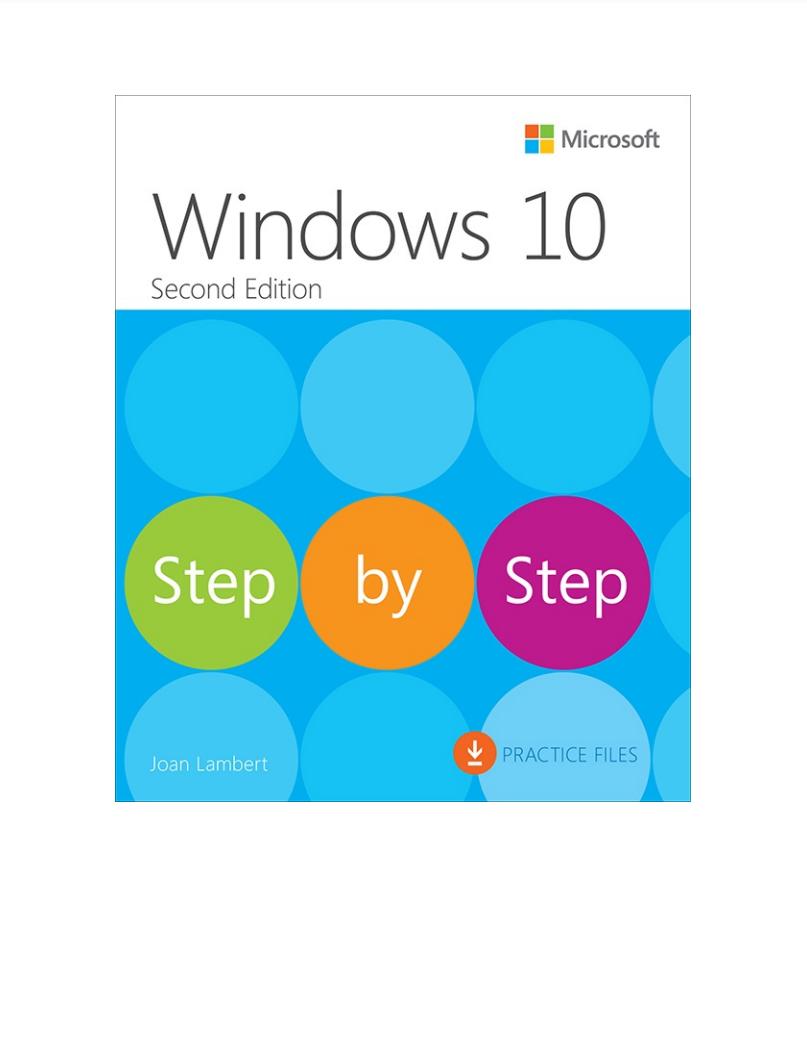

 Instalar un Servidor Web Local Ubuntu 20.04 LTS en el subsistema Linux de Windows 10 WSL2
Instalar un Servidor Web Local Ubuntu 20.04 LTS en el subsistema Linux de Windows 10 WSL2



 (5)
(5)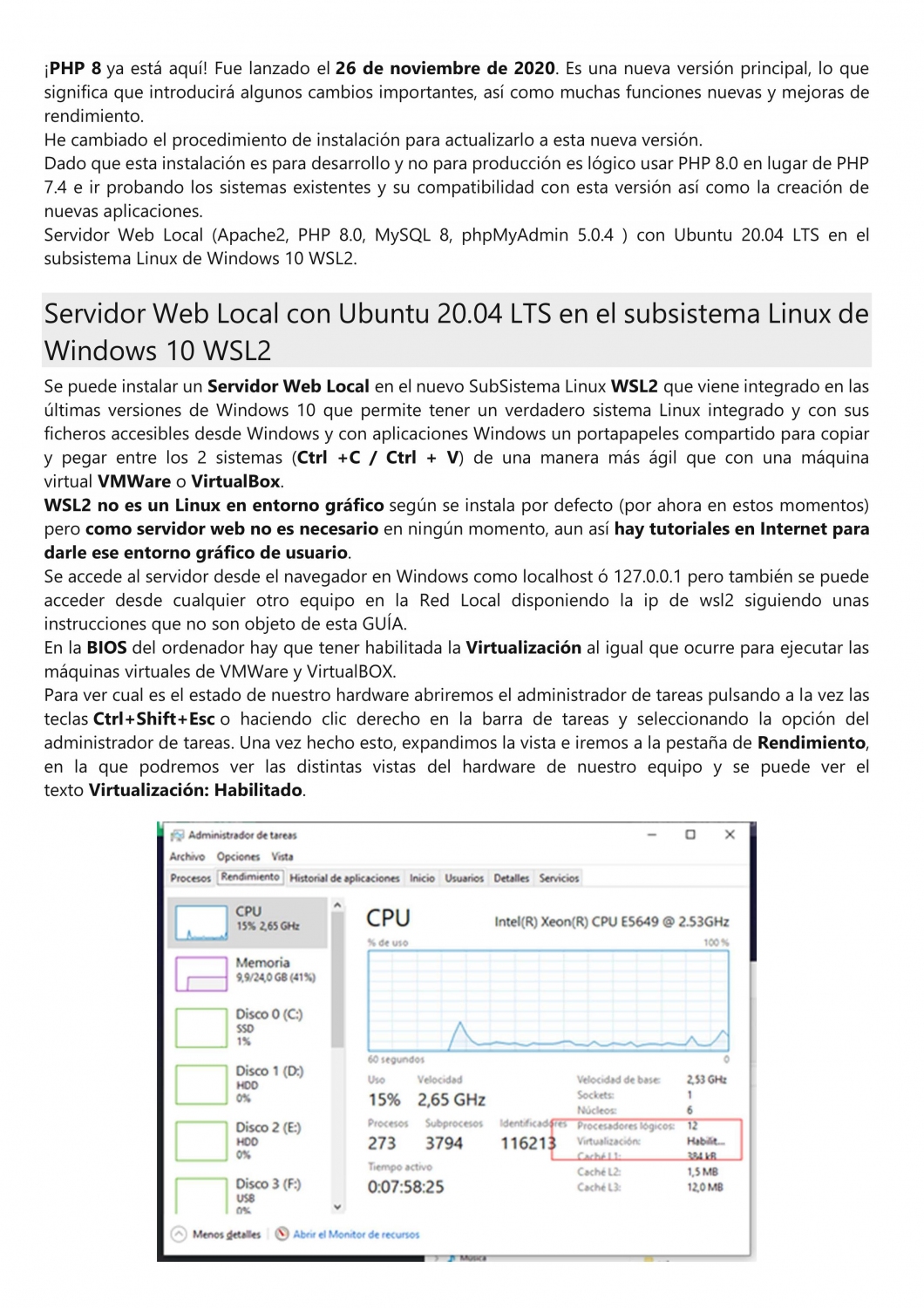

 Curso completo de Windows 10. Tutorial desde nivel básico hasta avanzado. Aprende desde cero, ideal para principiantes
Curso completo de Windows 10. Tutorial desde nivel básico hasta avanzado. Aprende desde cero, ideal para principiantes

 Manual para tunneling por medio de SSH
Manual para tunneling por medio de SSH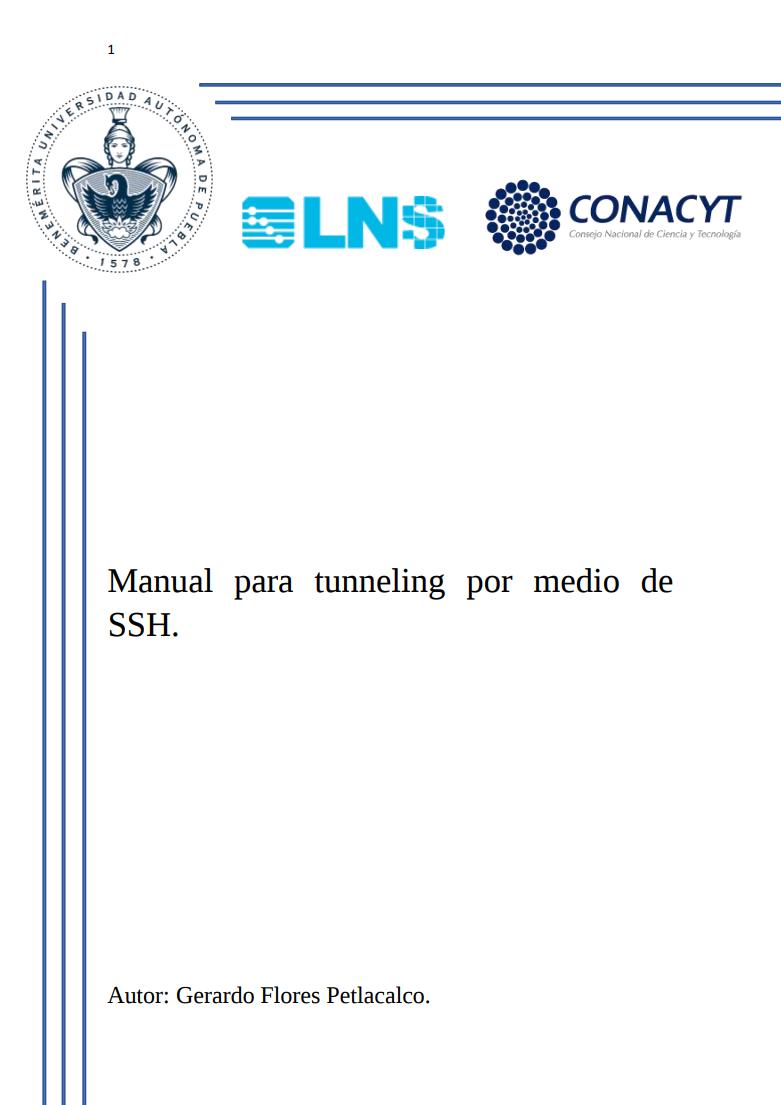

 Curso de seguridad doméstica con Windows 10
Curso de seguridad doméstica con Windows 10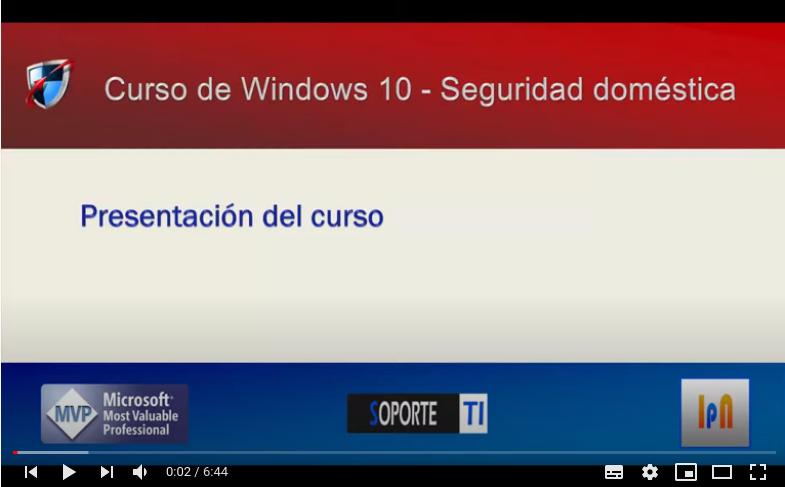

 Curso de Windows 10
Curso de Windows 10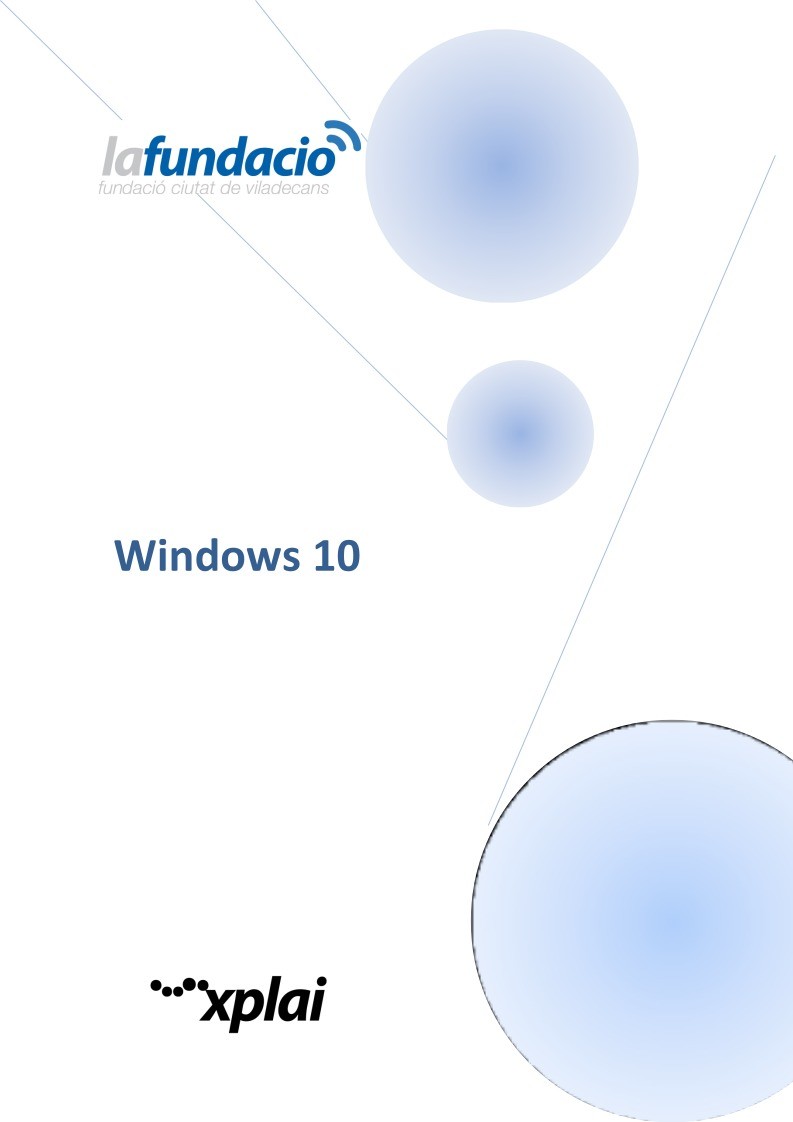

 Curso de seguridad doméstica con Windows 10
Curso de seguridad doméstica con Windows 10